Du verwendest einen veralteten Browser. Es ist möglich, dass diese oder andere Websites nicht korrekt angezeigt werden.
Du solltest ein Upgrade durchführen oder einen alternativen Browser verwenden.
Du solltest ein Upgrade durchführen oder einen alternativen Browser verwenden.
-
Apfeltalk ändert einen Teil seiner Allgemeinen Geschäftsbedingungen (AGB), das Löschen von Useraccounts betreffend.
Näheres könnt Ihr hier nachlesen: AGB-Änderung -
Viele hassen ihn, manche schwören auf ihn, wir aber möchten unbedingt sehen, welche Bilder Ihr vor Eurem geistigen Auge bzw. vor der Linse Eures iPhone oder iPad sehen könnt, wenn Ihr dieses Wort hört oder lest. Macht mit und beteiligt Euch an unserem Frühjahrsputz ---> Klick
Versteckte Dateien ausblenden
- Ersteller JoeBrave
- Erstellt am
bezierkurve
Halberstädter Jungfernapfel
- Registriert
- 12.06.05
- Beiträge
- 3.860
Evtl. hast Du die Funktion mit Onyx, TinkerTool etc. aktiviert, dann kannst Du sie mit selbigen auch wieder deaktivieren. Ansonsten einfach im Terminal Folgendes eingeben:
Anschließend noch den Finder neustarten, um die Änderungen wirksam zu machen:
Code:
defaults write com.apple.Finder AppleShowAllFiles OFFAnschließend noch den Finder neustarten, um die Änderungen wirksam zu machen:
Code:
killall FinderVerdandi
Gast
hm, wenn ich das im terminal eingegeben habe, wie mache ich das dann wirksam? dass gleiche kann ich doch auch mit ON machen oder?
bezierkurve
Halberstädter Jungfernapfel
- Registriert
- 12.06.05
- Beiträge
- 3.860
Nach jeder Eingabe Return drücken. Rest steht oben.Verdandi schrieb:hm, wenn ich das im terminal eingegeben habe, wie mache ich das dann wirksam?
Ja.Verdandi schrieb:dass gleiche kann ich doch auch mit ON machen oder?
Verdandi
Gast
muss ich dann einfach beim terminal aufs "x" klicken und finder ausblenden und dann wieder einblenden? kenn mich mit mac nicht aus...
Rastafari
deaktivierter Benutzer
- Registriert
- 10.03.05
- Beiträge
- 18.150
Hmmmm?Verdandi schrieb:muss ich dann einfach beim terminal aufs "x" klicken und finder ausblenden und dann wieder einblenden? kenn mich mit mac nicht aus...
Wo bitte gibt es im Terminal ein X, auf das du klicken willst?
(Lustige Frage...
 )
)Tollwut
Grahams Jubiläumsapfel
- Registriert
- 03.06.08
- Beiträge
- 106
Hallo zusammen,
ich habe das Problem, dass ich die Terminal-Befehle zum ausblenden verwende, aber der gewünschte Effekt bleibt aus - sprich die versteckten Dateien werden weiterhin auf dem Schreibtisch und im Finder angezeigt. Siehe Screenshots...
Betriebssystem ist Mavericks.
Habt ihr einen Rat?
Vorab vielen Dank!
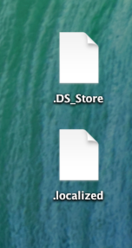
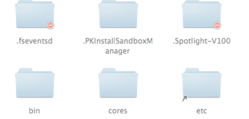
ich habe das Problem, dass ich die Terminal-Befehle zum ausblenden verwende, aber der gewünschte Effekt bleibt aus - sprich die versteckten Dateien werden weiterhin auf dem Schreibtisch und im Finder angezeigt. Siehe Screenshots...
Betriebssystem ist Mavericks.
Habt ihr einen Rat?
Vorab vielen Dank!
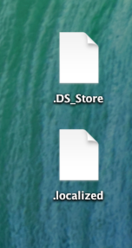
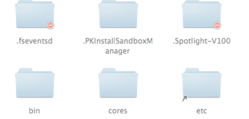
Macbeatnik
Golden Noble
- Registriert
- 05.01.04
- Beiträge
- 34.249
Nach Eingabe des Befehls:
defaults write com.apple.finder AppleShowAllFiles -boolean false;killall Finder
Zeigt es auch keine Wirkung?
defaults write com.apple.finder AppleShowAllFiles -boolean false;killall Finder
Zeigt es auch keine Wirkung?
Tollwut
Grahams Jubiläumsapfel
- Registriert
- 03.06.08
- Beiträge
- 106
Nach Eingabe des Befehls:
defaults write com.apple.finder AppleShowAllFiles -boolean false;killall Finder
Zeigt es auch keine Wirkung?
Dieser Terminal-Befehl hat nun Abhilfe geschaffen:
defaults write com.apple.finder AppleShowAllFiles FALSE
killall Finder
maddi06
Borowitzky
- Registriert
- 10.11.14
- Beiträge
- 9.027
Dieser Terminal-Befehl hat nun Abhilfe geschaffen:
defaults write com.apple.finder AppleShowAllFiles FALSE
killall Finder
Perfekt! Das funktioniert super!

teddy2000
Erdapfel
- Registriert
- 14.10.15
- Beiträge
- 1
Es liegt daran, dass oben im ersten Beitrag das Wort "Finder" in com.apple.finder gross geschrieben war.
Somit sollte auch:
defaults write com.apple.finder AppleShowAllFiles FALSE; killall Finder
defaults write com.apple.finder AppleShowAllFiles OFF; killall Finder
defaults write com.apple.finder AppleShowAllFiles 0; killall Finder
zum verbergen der .Dateien führen. Und zum anzeigen repektive:
defaults write com.apple.finder AppleShowAllFiles TRUE; killall Finder
defaults write com.apple.finder AppleShowAllFiles ON; killall Finder
defaults write com.apple.finder AppleShowAllFiles 1; killall Finder
Manchmal passiert es auch, dass Dateien, welche z.B. im Terminal mit dem Befehl ls sichtbar sind im Finder jedoch nicht, wie z.B. der Library Ordner im Heimatverzeichnis, dann kann nachfolgender Befehl verwendet werden diese(n) dauerhaft sichtbar zu machen.
chflags nohidden ~/Library
Somit sollte auch:
defaults write com.apple.finder AppleShowAllFiles FALSE; killall Finder
defaults write com.apple.finder AppleShowAllFiles OFF; killall Finder
defaults write com.apple.finder AppleShowAllFiles 0; killall Finder
zum verbergen der .Dateien führen. Und zum anzeigen repektive:
defaults write com.apple.finder AppleShowAllFiles TRUE; killall Finder
defaults write com.apple.finder AppleShowAllFiles ON; killall Finder
defaults write com.apple.finder AppleShowAllFiles 1; killall Finder
Manchmal passiert es auch, dass Dateien, welche z.B. im Terminal mit dem Befehl ls sichtbar sind im Finder jedoch nicht, wie z.B. der Library Ordner im Heimatverzeichnis, dann kann nachfolgender Befehl verwendet werden diese(n) dauerhaft sichtbar zu machen.
chflags nohidden ~/Library
2003-2024 Apfeltalk | Made on a Mac

